WPS文档设置表格一样大小的方法教程
时间:2023-06-15 09:23:45作者:极光下载站人气:1446
wps文档是很多小伙伴都在使用的一款软件,在其中我们可以自由编辑和处理文笔内容。如果有需要我们还可以点击插入excel表格,插入后系统会自动出现“表格工具”,我们可以使用其中的各种功能进行基础的编辑处理。如果我没在电脑版WPS文档中插入表格后希望将表格的格子调成一样大小,小伙伴们知道具体该如何进行操作吗,其实操作方法是非常简单的,小伙伴们可以打开自己的软件后一起动手操作起来,看看最终的单元格样式。接下来,小编就来和小伙伴们分享具体的操作步骤了,有需要或者是有兴趣了解的小伙伴们快来和小编一起往下看看吧!
操作步骤
第一步:双击打开WPS文档,插入需要的表格;
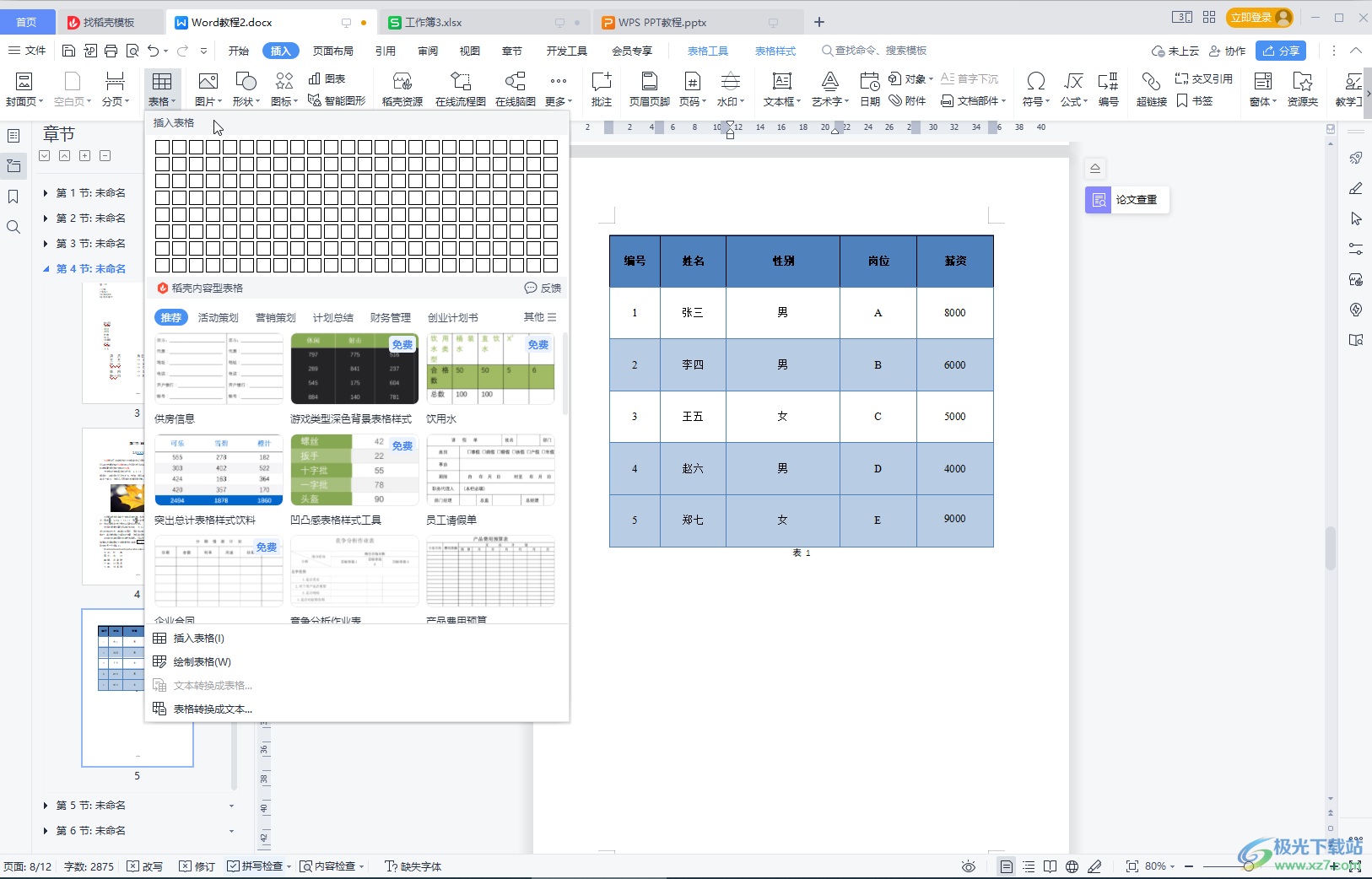
第二步:将鼠标定位到表格中,点击左上方的四向箭头图标选中整个表格,然后右键点击一下并选择“表格属性”,或者在“表格工具”下点击“表格属性”;
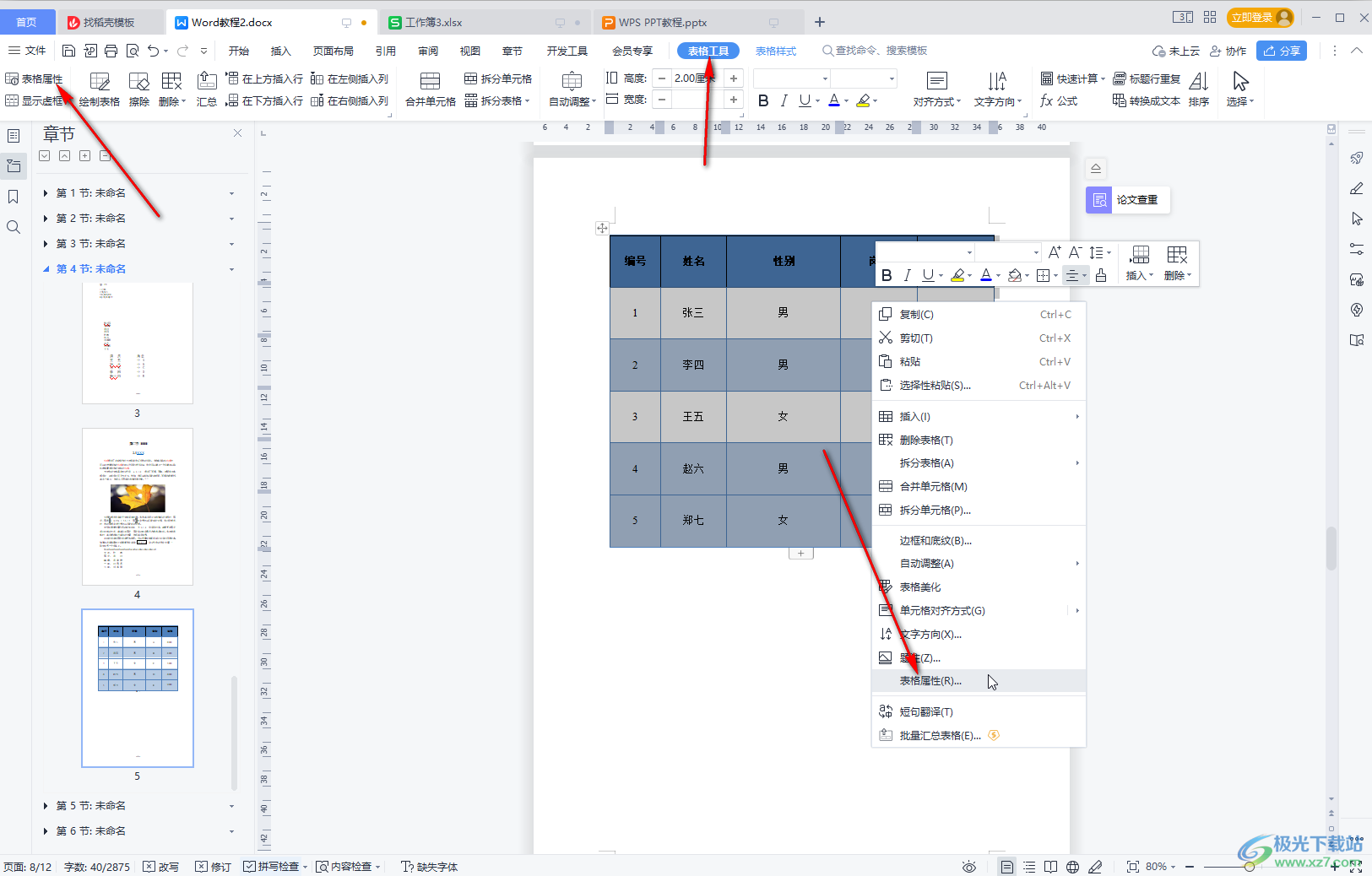
第三步:在打开的窗口中点击切换到“单元格”栏,勾选“指定宽度”并设置想要的参数;
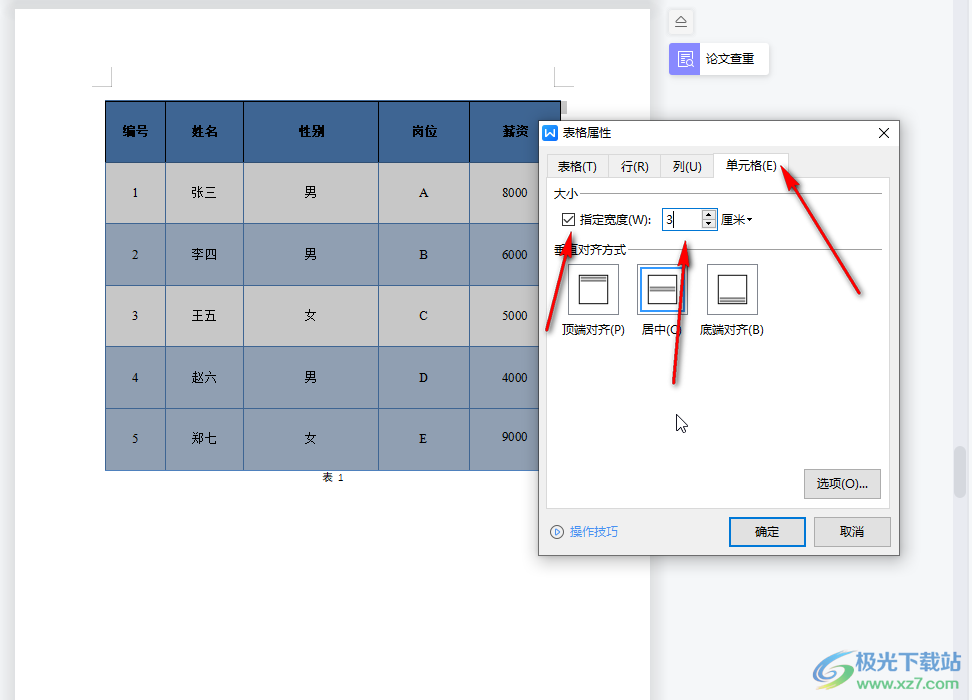
第四步:也可以点击切换到“行”和“列”中分指定行高和列宽参数,然后点击进行确定;
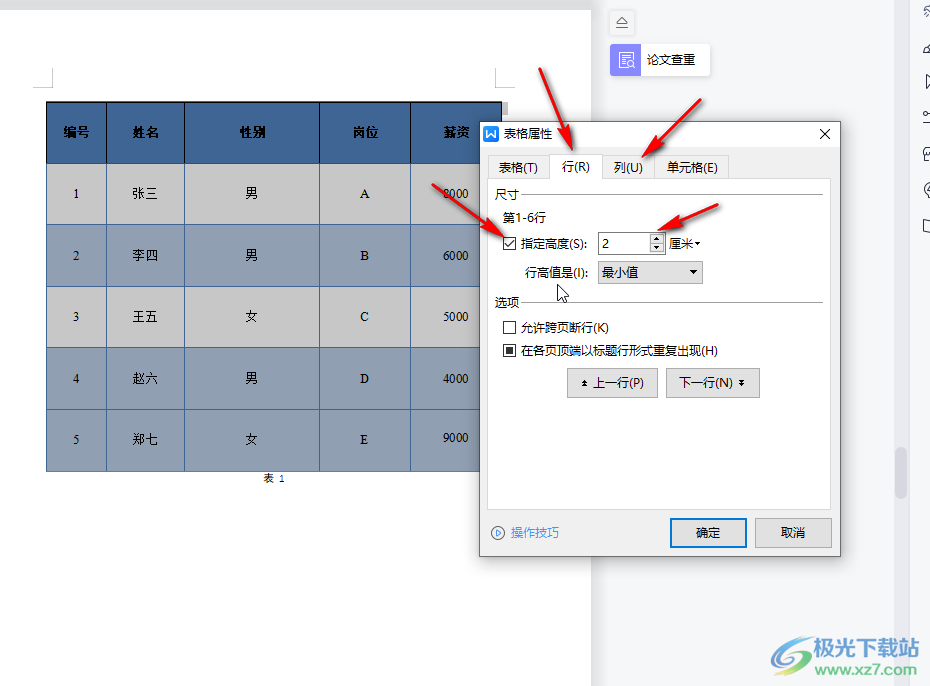
第五步:就可以成功得到同样大小的单元格了,另外,还可以选中表格后在“表格工具”下点击设置指定宽度和高度,或者点击“自动调整”后点击“平均分布各行”“平均分布各列”得到想要的表格大小。
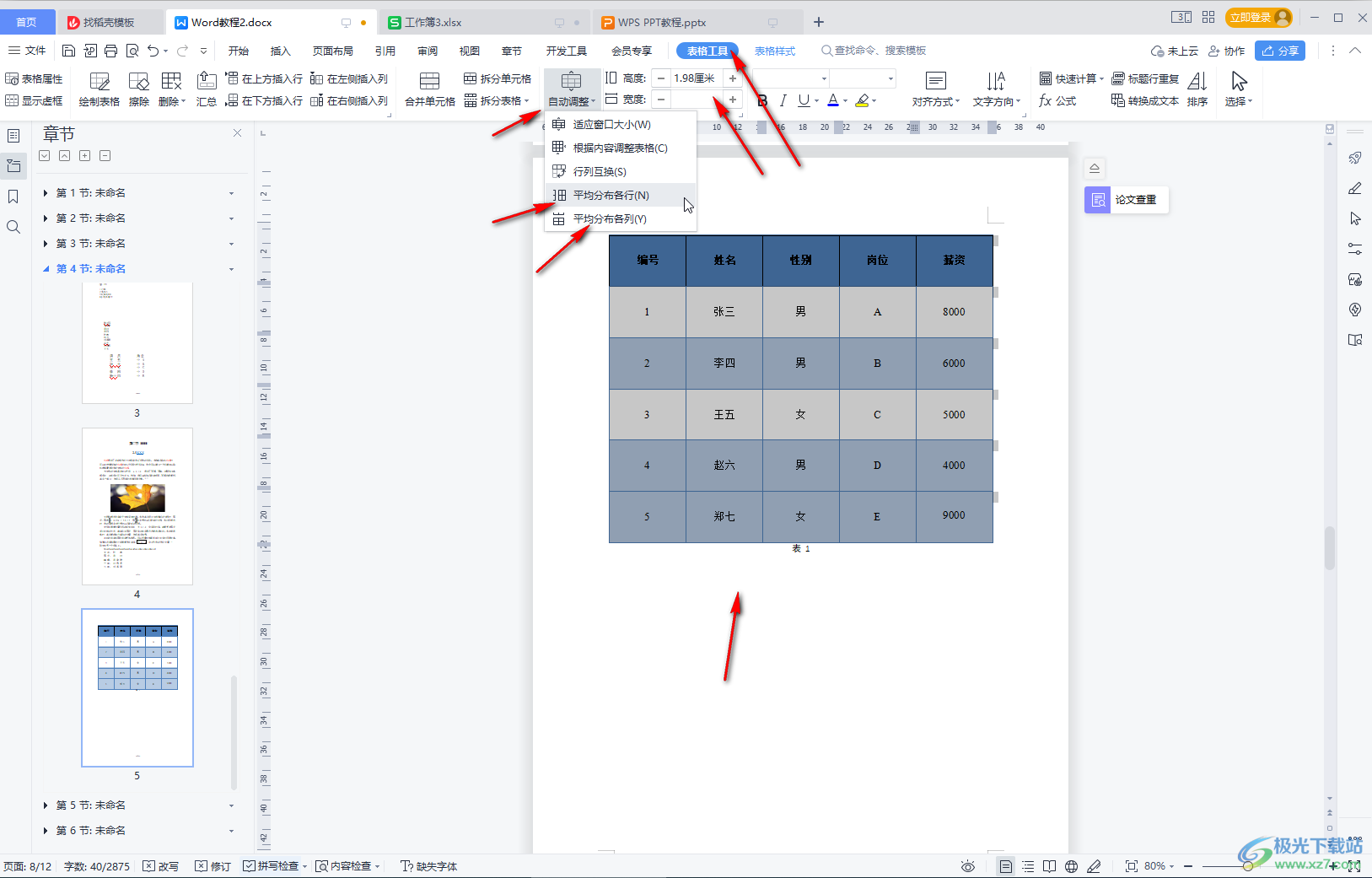
以上就是电脑版WPS文档中设置表格中的单元格一样大小的方法教程的全部内容了。操作步骤非常简单的,小伙伴们可以打开自己的软件后跟着步骤一起动手操作起来。

大小:240.07 MB版本:v12.1.0.18608环境:WinAll, WinXP, Win7, Win10
- 进入下载
相关推荐
相关下载
热门阅览
- 1百度网盘分享密码暴力破解方法,怎么破解百度网盘加密链接
- 2keyshot6破解安装步骤-keyshot6破解安装教程
- 3apktool手机版使用教程-apktool使用方法
- 4mac版steam怎么设置中文 steam mac版设置中文教程
- 5抖音推荐怎么设置页面?抖音推荐界面重新设置教程
- 6电脑怎么开启VT 如何开启VT的详细教程!
- 7掌上英雄联盟怎么注销账号?掌上英雄联盟怎么退出登录
- 8rar文件怎么打开?如何打开rar格式文件
- 9掌上wegame怎么查别人战绩?掌上wegame怎么看别人英雄联盟战绩
- 10qq邮箱格式怎么写?qq邮箱格式是什么样的以及注册英文邮箱的方法
- 11怎么安装会声会影x7?会声会影x7安装教程
- 12Word文档中轻松实现两行对齐?word文档两行文字怎么对齐?
网友评论